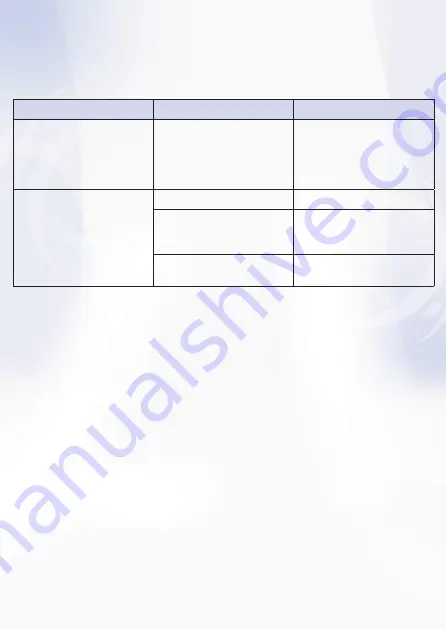
- Mac OS X 10.11 et plus: Appuyez sur "Connecter". La connexion entre Mac et pavé numérique est
automatiquement établie et vous voyez l'entrée "LMP WKP-1644» dans la liste des périphériques.
Supprimer le Keypad 2 dans la liste des périphériques Bluetooth:
Ouvrez l'assistant Bluetooth et supprimer l'entrée "LMP WKP-1644" dans la liste en choisissant l'entrée
et le supprimer avec le X.
Indicateur LED
Description
Comportement
Indicateur bleu
La batterie se recharge via
micro USB
Indicateur est en bleu solide
pendant le chargement;
indicateur s'éteint lorsque la
batterie est complètement
chargée
Indicateur vert
En marche
LED verte clignotent 3 fois
Couplage
Indicateur vert clignotant
jusqu'à ce que
la connexion est établie
Batterie faible
Indicateur vert clignote très
lentement
Dépannage:
1) Problème de connexion - plus connecter au Mac:
Les mises à jour du système d'exploitation (même petite version de mise à jour) peuvent causer
des dommages à la voie de communication, de sorte que la connexion de Mac au Keypad 2 est plus
possible. Procédez comme suit:
- Supprimer toutes les entrées dans la liste des périphériques de l'assistant de configuration Blue-
tooth.
- Éteignez le Mac et le Keypad 2.
- Redémarrez le Mac puis l'arrêter à nouveau (le Mac devrait au moins une fois démarré sans être
connecté au Keypad 2).
- Rebranchez le Keypad 2.
2) Le Keypad 2 ne fonctionne pas avec l'iPad ou une autre tablet:
iPad et tablets peuvent que utiliser une source d'entrée unique. Donc, si le Keypad 2 est connecté
via Bluetooth, le clavier interne iPad ne peut pas être utilisé. Par conséquent, il est explicitement
indiqué sur l'emballage que le Keypad 2 ne fonctionne pas avec iPad / tablet.
3) Comment est l'opération sous Windows possible?
Fondamentalement LMP ne supporte pas Windows OS, qui est marqué sur le paquet. Mais il est
possible de faire fonctionner le Keypad 2 avec Windows OS avec des restrictions mineures telles que
le signe "=" ne fonctionne pas, ou la touche "effacer" fonctionne comme numlock (pressage active
le pavé numérique).
4) Comment les touches de raccourci F13 et F14 peuvent être programmés?
Ouvrez les Préférences Système -> Clavier -> Raccourcis. Choisissez le raccourci dans le menu que
vous souhaitez programmer sur une touche F. Vous trouverez plus d'informations en cliquant sur le
"?" dans le menu.
Содержание Bluetooth Keypad 2
Страница 2: ...berblick...
Страница 6: ...Overview...
Страница 10: ...Description...
Страница 14: ...Descrizione...
Страница 18: ...Descripci n...




































